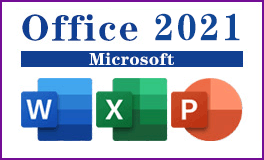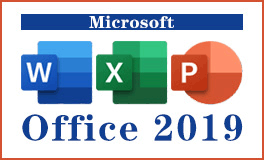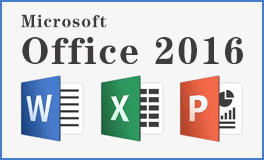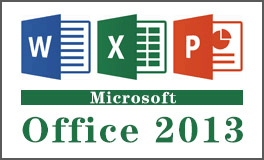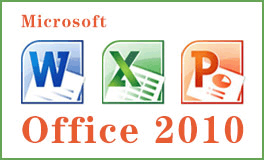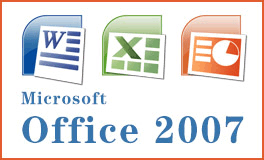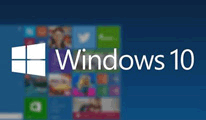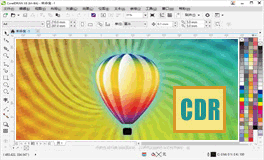工作完成后自動關機來節省資源,電腦自動關機軟件來操作
2024-07-13 11:17:11
如果我們在電腦自動工作的時候,人不在,想要系統工作完成后自動關機來節省資源,大部分人第一想到的都是下載自動關機軟件來操作,從而節省資源,其實Win10系統本身就自帶這項功能,無需在安裝軟件來操作,下面就為大家帶來WIN10系統系統在系統內部直接操作的方法。
操作方法
1、設置自動關機,其實只從系統自帶的功能上就可以做到,就是在運行框中輸入關機命令。打開開始菜單,點擊運行。如果沒有運行,就直接按鍵盤快捷鍵打開,win+r打開即可。
2、比如,我們想讓電腦在三個小時以后關機,就打開開始菜單,打開運行框,在運行框中輸入shutdown -s -t 10800 然后確定就可以了。這里的10800就是三個小時的秒數,因為系統記憶關機時間是以秒計算的。
3、點擊確定之后,會出現一個短暫的黑色的命令框,繼而消失,然后在桌面托盤處顯示一個信息,即關機信息,將在多少分鐘內關閉。然后這個提示框就會消失。
4、如果你中途后悔了,或者快到關機的時間了,但是你還有重要的工作沒有做完,就再次打開運行,在運行中輸入shutdown -a這樣一個命令,然后點擊確定。
5、此時還是會出現一個黑色的命令框,然后會在托盤處顯示一個信息,即計劃的任務被取消。這樣說明,到時候就不會再自動關機了。如果在臨關機時還會跳出一個提示,即幾十秒后關機,需要再次輸入一下取消,因為取消一次可能不管用,不知道這是bug還是什么。
6、如果你想在特定的時間關閉電腦,也可以打開運行框,比如,我要在下午二點二十六關閉電腦,那么就在運行框中輸入at 14:26 shutdown -s這樣一個命令,點擊確定,同樣會有一個提示。顯示多少時間后關機,取消的方法也是跟上面一樣。
設置自動關機,其實win10系統就自帶此功能,無須用到其他軟件,感興趣的小伙伴一起來學習使用方法。
廣西:南寧 柳州 桂林 梧州 北海 崇左 來賓 賀州 玉林 百色 河池 欽州 防城港 貴港
操作方法
1、設置自動關機,其實只從系統自帶的功能上就可以做到,就是在運行框中輸入關機命令。打開開始菜單,點擊運行。如果沒有運行,就直接按鍵盤快捷鍵打開,win+r打開即可。
2、比如,我們想讓電腦在三個小時以后關機,就打開開始菜單,打開運行框,在運行框中輸入shutdown -s -t 10800 然后確定就可以了。這里的10800就是三個小時的秒數,因為系統記憶關機時間是以秒計算的。
3、點擊確定之后,會出現一個短暫的黑色的命令框,繼而消失,然后在桌面托盤處顯示一個信息,即關機信息,將在多少分鐘內關閉。然后這個提示框就會消失。
4、如果你中途后悔了,或者快到關機的時間了,但是你還有重要的工作沒有做完,就再次打開運行,在運行中輸入shutdown -a這樣一個命令,然后點擊確定。
5、此時還是會出現一個黑色的命令框,然后會在托盤處顯示一個信息,即計劃的任務被取消。這樣說明,到時候就不會再自動關機了。如果在臨關機時還會跳出一個提示,即幾十秒后關機,需要再次輸入一下取消,因為取消一次可能不管用,不知道這是bug還是什么。
6、如果你想在特定的時間關閉電腦,也可以打開運行框,比如,我要在下午二點二十六關閉電腦,那么就在運行框中輸入at 14:26 shutdown -s這樣一個命令,點擊確定,同樣會有一個提示。顯示多少時間后關機,取消的方法也是跟上面一樣。
設置自動關機,其實win10系統就自帶此功能,無須用到其他軟件,感興趣的小伙伴一起來學習使用方法。
廣西:南寧 柳州 桂林 梧州 北海 崇左 來賓 賀州 玉林 百色 河池 欽州 防城港 貴港
- 上一篇:搜索框不能輸入了是怎么回事?文件共享提示需要輸入網絡憑證 [2024-07-14]
- 下一篇:電腦出問題的時候重裝系統來解決,都需要備份哪些文件? [2024-07-12]